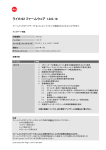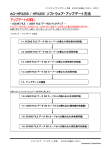Download L1™ UPDATER SOFTWARE
Transcript
L1™ UPDATER SOFTWARE はじめに Bose L1™ Updater Software を使用すれば、T1 ToneMatch™ audio engine のさまざまな機能をお楽しみいただくことが できます。Bose L1™ Updater Software をコンピュータにインストールし T1 と接続することで、T1 本体への新しい ToneMatch™ プリセットの転送をはじめ、バックアップデータの保存、ユーザーシーンの共有などが簡単に行えます。 ここでは Windows 版の使用方法について説明します。 システム要件 Windows 版:Microsoft Windows 98 以降、USB1.1 以降 Mac 版:Mac OS X version10.3 以降、USB2.0 以降 Microsoft および Windows は、米国 Microsoft Corporation の、米国、日本およびその他の国における登録商標または商標です。 Mac および Mac OS は、米国および他の国々で登録された Apple Inc. の商標です。 必要なもの(別途ご用意ください) • パーソナルコンピュータ(要 USB ポート) • USB ケーブル(USB2.0/1.1 対応、タイプ A ⇔タイプ B) T1 をコンピュータに接続する方法については、 T1 ToneMatch audio engine の取扱説明書もご覧ください。 L1™ UPDATER SOFTWARE L1 Updater Software をダウンロードする(Windows 版) 1. 2. 3. www.bose.co.jp(一般家庭向け > ポータブル PA/ ライブサウンド >L1 model I system または L1 Compact system 内)より L1 Updater Software をダウンロードするリンクボタンをクリックします。ファイルを開くか保存するか を尋ねる「ファイルのダウンロード」ダイアログが表示されます。 保存(S)をクリックします。 L1 Updater Software を保存する場所を尋ねる「名前を付けて保存」ダイアログが表示されます。保存先を確認し た上で、保存(S)をクリックします。 注意: すぐにアクセスできるよう、デスクトップ上かマイドキュメントフォルダ内に L1 Updater Software のアプ リケーションフォルダを保存することをおすすめします。 4. ダウンロードがはじまると、ダイアログ内にダウンロードの進捗状況を表すプログレス・バーが表示されます。ダ ウンロード先も表示されますので、念のため確認します。 注意: この時、ダイアログ内に「ダウンロード完了後、このダイアログボックスを閉じる」と表示されたチェック ボックスがあります。ファイルの保存先を簡単に探し出せるよう、このチェックボックスはチェックしないことを おすすめします。 5. 「ダウンロード完了後、このダイアログボックスを閉じる」チェックボックスをチェックしていない場合は、ダウ ンロード完了後、そのままダイアログが表示されます。 6. ダウンロードされたファイルは、ZIP 形式の圧縮ファイルです。ファイルを開く(O)をクリックして、ダウンロー ドした ZIP ファイルを解凍して開きます。「ダウンロードの完了」ダイアログが閉じた場合は、ファイルの保存先 に移動してダウンロードした ZIP ファイルをダブルクリックします。 7. 解凍後のフォルダ内にある L1 Updater .EXE ファイルを実行します。L1 Updater Software の起動には、あらかじ め T1 とご使用のコンピュータを USB ケーブルで接続しておく必要があります。 L1™ UPDATER SOFTWARE .BOS ファイルについて .bos という拡張子がついたファイルは T1 ToneMatch audio engine 専用のファイルです。.BOS ファイルには以下の種 類があります。 • ToneMatch™ Presets • Factory Scenes • User Scenes • Shared Scenes • Firmware これらの機能については、T1 ToneMatch audio engine の取扱説明書もあわせてご覧ください。 .BOS ファイルをダウンロードする 1. .BOS ファイルをダウンロードするには、www.bose.co.jp(一般家庭向け > ポータブル PA/ ライブサウンド >L1 model I system または L1 Compact system 内)へアクセスしてください。 2. 3. ダウンロードするファイルを選びます。 .BOS ファイルは全て ZIP 形式の圧縮ファイルでウェブサイト上にアップロードされています。ファイルサイズも 小さいため、ダウンロードは短時間で完了します。これらの ZIP ファイルは T1 ToneMatch audio engine へ読み込 む前に必ず解凍してください。 コンピュータ上に ZIP ファイルをダウンロードして保存します。 4. ZIP ファイルをダブルクリックしても自動解凍されない場合、マニュアル操作で解凍処理を行う必要があります。 注意:Windows98 をご使用の場合、ZIP ファイルの解凍ソフトが別途必要な場合があります。 5. .BOS ファイルを任意のフォルダへ移動させます。 注意: .BOS ファイルは、全て L1 Updater Software のアプリケーションフォルダと同じフォルダ内に格納すること をおすすめします。アプリケーションフォルダは、すぐにアクセスできるよう、デスクトップ上かマイドキュメン ト内に保存することをおすすめします。 .BOS ファイルを T1 ToneMatch audio engine へ転送する .BOS ファイルをコンピュータに保存したら、T1 とコンピュータを USB ケーブルで接続の上、L1 Updater Software を 起動します。T1 をコンピュータに接続する方法については、T1 ToneMatch audio engine の取扱説明書もご覧ください。 L1™ UPDATER SOFTWARE L1 Updater Software 起動画面 *実際の画面は下図と異なる場合があります。 L1™ UPDATER SOFTWARE T1 Firmware DSP *実際の画面は下図と異なる場合があります。 DSP ファームウェアとは、T1 に内蔵された DSP(デジタルシグナルプロセッサ)の基本的な制御を行うオペレーティ ングプラットフォームです。L1 Updater Software を起動すると、現在のファームウェアバージョンが「T1 Firmware DSP:」の横に表示されます。 DSP ファームウェアをアップデートする 1. T1 Firmware DSP: と同じ行の Update をクリックします。使用する .BOS ファイルの場所を尋ねるダイアログが開きます。 2. ファイルの場所(I): のドロップダウンリストから所定のフォルダを選び ます。 3. フォルダ内からファームウェアアップデート用の .BOS ファイル (Bose_T1_FirmwareDSP_ver.XXX.bos)を選びます。 4. 開く(O)をクリックして、選択した .BOS ファイル (Bose_T1_FirmwareDSP_ver.XXX.bos)を開きます。 アップデートがはじまり、進捗状況を示すステータスバーとメッセージが画面 上に表示されます。また T1 のディスプレイ上には「Updating Software Please Wait」と表示され、T1 もアップデートモードに入ります。アップデートは約 10 分で完了します。 注意)アップデートの途中で、T1 やコンピュータの電源を切ったり、USB ケーブルを抜いたりしないでください。故障の原因となり ます。 アップデートが完了すると、ダイアログがあらわれます。OK をクリックしてダイアログを閉じます。T1 もアップデー トモードから復帰します。 L1™ UPDATER SOFTWARE T1 ToneMatch Presets *実際の画面は下図と異なる場合があります。 ToneMatchプリセットファイルには、T1工場出荷時のToneMatchプリセットライブラリーが含まれています。 ToneMatch A, B, C バンクは含まれておりません。L1 Updater Software を起動すると、現在の ToneMatch プリセットバージョンが 「T1 ToneMatch Presets:」の横に表示されます。 注意:アップデートを行うと、現在のバージョンの ToneMatch プリセットを上書きします。 ToneMatch プリセットをアップデートする 1. T1 ToneMatch Presets と同じ行の Update をクリックします。使用する .BOS ファイルの場所を尋ねるダイアログが開きます。 2. ファイルの場所(I): のドロップダウンリストから所定のフォルダを選び ます。 3. フォルダ内からプリセットアップデート用の .BOS ファイル (Bose_T1_Presets_XX.bos)を選びます。 4. 開く(O)をクリックして、選択した .BOS ファイル (Bose_T1_Presets_XX.bos)を開きます。 アップデートがはじまり、進捗状況を示すステータスバーとメッセージが画面 上に表示されます。また T1 のディスプレイ上には「Updating Software Please Wait」と表示され、T1 もアップデート モードに入ります。アップデートは約 2 分で完了します。 注意)アップデートの途中で、T1 やコンピュータの電源を切ったり、USB ケーブルを抜いたりしないでください。故障の原因となり ます。 アップデートが完了すると、ダイアログがあらわれます。OK をクリックしてダイアログを閉じます。T1 もアップデー トモードから復帰します。 L1™ UPDATER SOFTWARE T1 ToneMatch Preset Bank A *実際の画面は下図と異なる場合があります。 ToneMatch プリセットバンク A では、追加用 ToneMatch プリセットバンクの中からお好みのプリセットバンクを一つ 追加でき、何度でも書き換えが可能です。L1 Updater Software を起動すると、現在 ToneMatch プリセットバンク A に あるプリセット名が「T1 ToneMatch A:」の横に表示されます。 注意:アップデートを行うと、現在の ToneMatch プリセットバンク A を上書きします。 ToneMatch プリセットバンク A をアップデートする 1. T1 ToneMatch A と同じ行の Update をクリックします。使用する .BOS ファイルの場所を尋ねるダイアログが開きます。 2. ファイルの場所(I): のドロップダウンリストからバンク A に追加するお 好みのプリセットフォルダを選びます。 3. フォルダ内から希望のプリセットアップデート用 .BOS ファイル (Bose_T1_ToneMatch_XXX.bos)を選びます。 4. 開く(O)をクリックして、選択した .BOS ファイル (Bose_T1_ToneMatch_XXX.bos)を開きます。 アップデートがはじまり、進捗状況を示すステータスバーとメッセージが画面 上に表示されます。また T1 のディスプレイ上には「Updating Software Please Wait」と表示され、T1 もアップデートモードに入ります。アップデートは約 2 分で完了します。 注意)アップデートの途中で、T1 やコンピュータの電源を切ったり、USB ケーブルを抜いたりしないでください。故障の原因となり ます。 アップデートが完了すると、ダイアログがあらわれます。OK をクリックしてダイアログを閉じます。T1 もアップデー トモードから復帰します。 L1™ UPDATER SOFTWARE 注意:バンク A を初期状態に戻すためには、ToneMatch Empty バンクをダウンロードの上、バンク A を Empty バ ンクへアップデートする必要があります。 ToneMatch Empty バンクの .BOS ファイルは、www.bose.co.jp(一般家庭向け > ポータブル PA/ ライブサウンド >L1 model I system または L1 Compact system 内) よりダウンロードできます。 L1™ UPDATER SOFTWARE T1 ToneMatch Preset Bank B *実際の画面は下図と異なる場合があります。 ToneMatch プリセットバンク B では、追加用 ToneMatch プリセットバンクの中からお好みのプリセットバンクを一つ 追加でき、何度でも書き換えが可能です。L1 Updater Software を起動すると、現在 ToneMatch プリセットバンク B に あるプリセット名が「T1 ToneMatch B:」の横に表示されます。 注意:アップデートを行うと、現在の ToneMatch プリセットバンク B を上書きします。 ToneMatch プリセットバンク B をアップデートする 1. T1 ToneMatch B と同じ行の Update をクリックします。使用する .BOS ファイルの場所を尋ねるダイアログが開きます。 2. ファイルの場所(I): のドロップダウンリストからバンク B に追加するお 好みのプリセットフォルダを選びます。 3. フォルダ内から希望のプリセットアップデート用 .BOS ファイル (Bose_T1_ToneMatch_XXX.bos)を選びます。 4. 開く(O)をクリックして、選択した .BOS ファイル (Bose_T1_ToneMatch_XXX.bos)を開きます。 アップデートがはじまり、進捗状況を示すステータスバーとメッセージが画面 上に表示されます。また T1 のディスプレイ上には「Updating Software Please Wait」と表示され、T1 もアップデートモードに入ります。アップデートは約 2 分で完了します。 注意)アップデートの途中で、T1 やコンピュータの電源を切ったり、USB ケーブルを抜いたりしないでください。故障の原因となり ます。 アップデートが完了すると、ダイアログがあらわれます。OK をクリックしてダイアログを閉じます。T1 もアップデー トモードから復帰します。 L1™ UPDATER SOFTWARE 注意:バンク B を初期状態に戻すためには、ToneMatch Empty バンクをダウンロードの上、バンク B を Empty バ ンクへアップデートする必要があります。 ToneMatch Empty バンクの .BOS ファイルは、www.bose.co.jp(一般家庭向け > ポータブル PA/ ライブサウンド >L1 model I system または L1 Compact system 内) よりダウンロードできます。 L1™ UPDATER SOFTWARE T1 ToneMatch Preset Bank C *実際の画面は下図と異なる場合があります。 ToneMatch プリセットバンク C では、追加用 ToneMatch プリセットバンクの中からお好みのプリセットバンクを一つ 追加でき、何度でも書き換えが可能です。L1 Updater Software を起動すると、現在 ToneMatch プリセットバンク C に あるプリセット名が「T1 ToneMatch C:」の横に表示されます。 注意:アップデートを行うと、現在の ToneMatch プリセットバンク C を上書きします。 ToneMatch プリセットバンク C をアップデートする 1. T1 ToneMatch C と同じ行の Update をクリックします。使用する .BOS ファイルの場所を尋ねるダイアログが開きます。 2. ファイルの場所(I): のドロップダウンリストからバンク C に追加するお 好みのプリセットフォルダを選びます。 3. フォルダ内から希望のプリセットアップデート用 .BOS ファイル (Bose_T1_ToneMatch_XXX.bos)を選びます。 4. 開く(O)をクリックして、選択した .BOS ファイル (Bose_T1_ToneMatch_XXX.bos)を開きます。 アップデートがはじまり、進捗状況を示すステータスバーとメッセージが画面 上に表示されます。また T1 のディスプレイ上には「Updating Software Please Wait」と表示され、T1 もアップデートモードに入ります。アップデートは約 2 分で完了します。 注意)アップデートの途中で、T1 やコンピュータの電源を切ったり、USB ケーブルを抜いたりしないでください。故障の原因となり ます。 アップデートが完了すると、ダイアログがあらわれます。OK をクリックしてダイアログを閉じます。T1 もアップデー トモードから復帰します。 L1™ UPDATER SOFTWARE 注意:バンク C を初期状態に戻すためには、ToneMatch Empty バンクをダウンロードの上、バンク C を Empty バ ンクへアップデートする必要があります。 ToneMatch Empty バンクの .BOS ファイルは、www.bose.co.jp(一般家庭向け > ポータブル PA/ ライブサウンド >L1 model I system または L1 Compact system 内) よりダウンロードできます。 L1™ UPDATER SOFTWARE T1 Factory Scenes *実際の画面は下図と異なる場合があります。 Factory Scenes には、T1 にあらかじめ内蔵されている 5 つの典型的なセッティング例のシーン設定(Bose Scenes)が 含まれています。 これらは T1 の設定を開始する際に、スタートポイントして使用する場合にも最適です。L1 Updater Software を起動す ると、現在の Factory Scenes バージョンが「T1 Factory Scenes:」の横に表示されます。 注意: Factory Scenes のアップデートを行うと、現在の設定内容を上書きします。 Factory Scenes をアップデートする 1. T1 Factory Scenes と同じ行の Update をクリックします。使用する .BOS ファイルの場所を尋ねるダイアログが開きます。 2. ファイルの場所(I): のドロップダウンリストから所定のフォルダを選び ます。 3. フォルダ内から Factory Scenes アップデート用の .BOS ファイル (Bose_T1_FactoryScenes_XX.bos)を選びます。 4. 開く(O)をクリックして、選択した .BOS ファイル (Bose_T1_FactoryScenes_XX.bos)を開きます。 アップデートがはじまり、進捗状況を示すステータスバーとメッセージが画面 上に表示されます。また T1 のディスプレイ上には「Updating Software Please Wait」と表示され、T1 もアップデートモードに入ります。アップデートは約 2 分で完了します。 注意)アップデートの途中で、T1 やコンピュータの電源を切ったり、USB ケーブルを抜いたりしないでください。故障の原因となり ます。 L1™ UPDATER SOFTWARE アップデートが完了すると、ダイアログがあらわれます。OK をクリックしてダイアログを閉じます。T1 もアップデー トモードから復帰します。 L1™ UPDATER SOFTWARE User Scenes *実際の画面は下図と異なる場合があります。 User Scenes では、T1 のお好みの設定内容をユーザー定義のシーンメモリーとして最大 10 バンクまで保存・呼び出し ができ、それぞれ何度でも書き換えが可能です。 L1 Updater Software を起動すると、現在の User Scenes バージョンが「T1 User Scenes:」の横に表示されます。 User Scenes をバックアップする User Scenes に保存したお好みの設定内容を、コンピュータ上にバックアップすることが可能です。 バックアップを行うにはまず L1 Updater Software を起動します。現在の User Scenes バージョンが「T1 User Scenes:」 の横に表示されます。 1. T1 User Scenes と同じ行の Backup をクリックします。保存する場所を尋ねるダイアログが開きます。 2. 3. 保存する場所を指定します。 保存する .BOS ファイルのファイル名を選択します。 4. 保存(S)をクリックします。 バックアップが完了すると、Backup Succeeded のダイアログがあらわれます。OK をクリックして終了します。 L1™ UPDATER SOFTWARE User Scenes をアップデートする 1. 2. 3. 4. T1 User Scenes と同じ行の Update をクリックします。使用する .BOS ファイルの場所を尋ねるダイアログが開きます。 ファイルの場所(I): のドロップダウンリストから所定のフォルダを選び ます。 フォルダ内から希望の User Scenes アップデート用 .BOS ファイルを選び ます。 開く(O)をクリックして、選択した User Scenes アップデート用 .BOS ファイルを開きます。 アップデートがはじまり、進捗状況を示すステータスバーとメッセージが画面上に表示されます。また T1 のディスプ レイ上には「Updating Software Please Wait」と表示され、T1 もアップデートモードに入ります。アップデートは約 2 分で完了します。 注意)アップデートの途中で、T1 やコンピュータの電源を切ったり、USB ケーブルを抜いたりしないでください。故障の原因となり ます。 アップデートが完了すると、ダイアログがあらわれます。OK をクリックしてダイアログを閉じます。T1 もアップデー トモードから復帰します。 注意: User Scenes のアップデートを行うと、現在の設定内容を上書きします。アップデートを行う前には、バッ クアップを行うことをおすすめいたします。 L1™ UPDATER SOFTWARE T1 Shared Scenes *実際の画面は下図と異なる場合があります。 Shared Scene は、ユーザー定義のシーンメモリーとして保存した T1 の各種設定内容を、他の T1 ユーザーと共有する ために使用する保存用バンクです。 L1 Updater Software を起動すると、現在の Shared Scenes バージョンが「T1 Shared Scenes:」の横に表示されます。 Shared Scenes をバックアップする L1 Updater Software を起動すると、現在の Shared Scenes バージョンが「T1 Shared Scenes:」の横に表示されます。 1. T1 Shared Scenes と同じ行の Backup をクリックします。保存する場所を尋ねるダイアログが開きます。 2. 3. 保存する場所を指定します。 保存する .BOS ファイルのファイル名を選択します。 4. 保存(S)をクリックします。 バックアップが完了すると、Backup Succeeded のダイアログがあらわれます。OK をクリックして終了します。 L1™ UPDATER SOFTWARE Shared Scenes をアップデートする 1. 2. 3. 4. T1 Shared Scenes と同じ行の Update をクリックします。使用する .BOS ファイルの場所を尋ねるダイアログが開きます。 ファイルの場所(I): のドロップダウンリストから所定のフォルダを選び ます。 フォルダ内から希望の Shared Scenes アップデート用 .BOS ファイルを 選びます。 開く(O)をクリックして、希望の Shared Scenes アップデート用 .BOS ファイルを開きます。 アップデートがはじまり、進捗状況を示すステータスバーとメッセージが画面上に表示されます。また T1 のディスプ レイ上には「Updating Software Please Wait」と表示され、T1 もアップデートモードに入ります。アップデートは約 2 分で完了します。 注意)アップデートの途中で、T1 やコンピュータの電源を切ったり、USB ケーブルを抜いたりしないでください。故障の原因となり ます。 アップデートが完了すると、ダイアログがあらわれます。OK をクリックしてダイアログを閉じます。T1 もアップデー トモードから復帰します。 L1™ UPDATER SOFTWARE ©2010 ボーズ株式会社 事前の書面による許諾なき本マニュアルのいかなる複製、改良、頒布及びその他目的外の使用をお断りいたします。 OM-1446 10 • 03-D-A (G)